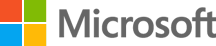แก้ไขปัญหาเกี่ยวกับแอปจาก Microsoft Store
Applies To
Microsoft Store Windows 10 Windows 11หากคุณกำลังใช้ Windows 11 และพบปัญหาการใช้งานแอปจาก Microsoft Store ให้พิจารณาการอัปเดตและการแก้ไขเหล่านี้
ขั้นแรก ลงชื่อเข้าใช้ในบัญชี Microsoft ของคุณ จากนั้น ลองทำตามวิธีแก้ไขปัญหาที่เป็นไปได้เหล่านี้ตามลำดับที่นำเสนอ
-
ตรวจสอบให้แน่ใจว่า Windows ได้รับการอัปเดตแล้วเลือก เริ่มต้น การตั้งค่า> > Windows Update > ตรวจหาการอัปเดต หากมีการอัปเดตพร้อมใช้งาน ให้เลือก ติดตั้งเดี๋ยวนี้
-
ตรวจสอบให้แน่ใจว่าแอปของคุณทำงานร่วมกับ Windows 11 ดูข้อมูลเพิ่มเติมที่ แอปของคุณไม่สามารถใช้งานร่วมกับ Windows ได้
-
อัปเดต Microsoft Storeเลือก เริ่มต้น จากนั้นจากรายการแอป เลือก Microsoft Store ใน Microsoft Store ให้เลือก ไลบรารี > รับการอัปเดต หากการอัปเดตสำหรับ Microsoft Store พร้อมใช้งาน การอัปเดตจะเริ่มติดตั้งโดยอัตโนมัติ
-
แก้ไขปัญหาเกมหากคุณประสบปัญหาในการติดตั้งเกม โปรดดู แก้ไขปัญหาการติดตั้งเกมบน Windows
-
ซ่อมแซมหรือรีเซ็ตแอปของคุณดูซ่อมแซมหรือนําโปรแกรมออกใน Windows
-
ติดตั้งแอปของคุณอีกครั้ง ใน Microsoft Store ให้เลือก ไลบรารี ค้นหาแอปที่คุณต้องการติดตั้งใหม่ แล้วเลือก ติดตั้ง
หากคุณกำลังใช้ Windows 10 และพบปัญหาการใช้งานแอปจาก Microsoft Store ลองทำการอัปเดตและแก้ไขเหล่านี้
ขั้นแรก ลงชื่อเข้าใช้ในบัญชี Microsoft ของคุณ จากนั้น ลองทำตามวิธีแก้ไขปัญหาที่เป็นไปได้เหล่านี้ตามลำดับที่นำเสนอ
-
ตรวจสอบให้แน่ใจว่า Windows มีการอัปเดตล่าสุด: เลือก ตรวจหาการอัปเดตเดี๋ยวนี้ จากนั้นเลือก ตรวจหาการอัปเดต หรือ เลือกปุ่ม เริ่มต้น แล้วเลือก การตั้งค่า > การอัปเดตและความปลอดภัย > Windows Update > ตรวจหาการอัปเดต หากมีการอัปเดตพร้อมใช้งาน ให้เลือก ติดตั้งเดี๋ยวนี้
-
ตรวจสอบให้แน่ใจว่าแอปของคุณทำงานร่วมกับ Windows 10 ดูข้อมูลเพิ่มเติมที่ แอปของคุณไม่ทำงานร่วมกับ Windows 10
-
อัปเดต Microsoft Store: เลือกปุ่ม เริ่มต้น จากนั้นเลือก Microsoft Store จากรายการแอป ใน Microsoft Store เลือก ดูเพิ่มเติม > การดาวน์โหลดและการอัปเดต > รับการอัปเดต หากการอัปเดตสำหรับ Microsoft Store พร้อมใช้งาน การอัปเดตจะเริ่มติดตั้งโดยอัตโนมัติ
-
แก้ไขปัญหาเกี่ยวกับเกม: หากคุณมีปัญหาในการติดตั้งเกม โปรดดู แก้ไขปัญหาการติดตั้งเกมใน Windows 10
-
ซ่อมแซมหรือรีเซ็ตแอปของคุณ: ดู ซ่อมแซมหรือลบโปรแกรมใน Windows 10
-
ติดตั้งแอปของคุณใหม่อีกครั้ง: ใน Microsoft Store ให้เลือก ดูเพิ่มเติม > ไลบรารีของฉัน เลือกแอปที่คุณต้องการติดตั้งใหม่ แล้วเลือก ติดตั้ง
-
เรียกใช้ตัวแก้ไขปัญหา: เลือกปุ่ม เริ่มต้นจากนั้นเลือก การตั้งค่า > การอัปเดตและความปลอดภัย > แก้ไขปัญหา จากนั้นเลือก แอป Windows Store > เรียกใช้ตัวแก้ไขปัญหา จากรายการ
สําหรับความช่วยเหลือในการแก้ไขปัญหาการติดตั้งเกมหรือแอปบนคอนโซล Xbox ของคุณ ให้ไปที่ support.xbox.com
ดูเพิ่มเติม
หากคุณไม่พบ Microsoft Store ดูที่ มีปัญหาในการค้นหา Microsoft Store ใน Windows 10
หากคุณประสบปัญหาในการเปิดใช้งาน Microsoft Store ดูที่ Microsoft Store ไม่เปิดใช้งาน
หากคุณสามารถเปิดใช้ Microsoft Store แต่คุณแค่ประสบปัญหาในการค้นหาหรือการติดตั้งแอป ดูที่ ทำไมฉันจึงไม่พบหรือไม่สามารถติดตั้งแอปจาก Microsoft Store ได้
ต้องการความช่วยเหลือเพิ่มเติมไหม
ติดต่อฝ่ายสนับสนุน
สำหรับการสนับสนุนทางเทคนิค ให้ไปที่ติดต่อฝ่ายสนับสนุนของ Microsoft ใส่ปัญหาของคุณ แล้วเลือกรับความช่วยเหลือ ถ้าคุณยังต้องการความช่วยเหลือ ให้เลือกติดต่อฝ่ายสนับสนุนเพื่อกําหนดเส้นทางไปยังตัวเลือกการสนับสนุนที่ดีที่สุด